【SVN】 RabbitVCS Import
- 유틸리티/형상 관리
- 2023. 10. 11. 21:31
1) RabbitVCS를 이용한 방법
적당한 위치에 폴더를 만들고 폴더로 이동합니다. 아래의 그림과 같이 REDEME라는 파일을 하나 생성합니다.

폴더 빈 곳을 마우스 우 클릭하여 "Import"를 클릭합니다.

"Import" 창이 뜹니다.

그림과 같이 "Repository"에는 자신의 SVN 서버의 주소와 SVN 폴더명까지 입력해 주시면 됩니다. "Import Message"는 간단하게 이력을 남길 수 있는 글을 입력하시고 OK 버튼을 클릭합니다.

자신의 SVN 서버에 접근 가능한 계정 명과 비밀번호를 입력하시면 됩니다. OK 버튼을 클릭하면 저장소에 데이터를 commit 한 메시지를 볼 수 있습니다.
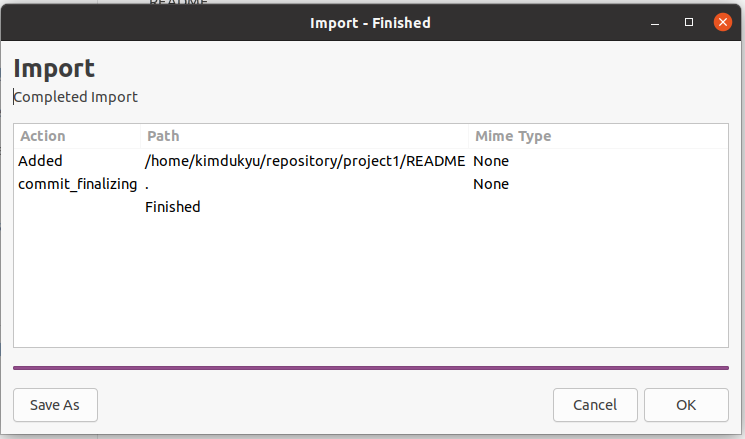
2) 터미널을 이용한 방법
터미널을 열고 적당한 위치에 폴더를 하나 만들고 README 파일을 만들어 줍니다.

해당 폴더를 서버에 "Import" 시키기 위해서 아래 명령어를 입력합니다.
svn import [저장소에 올리 파일 or 폴더] [SVN 저장소 주소] -m [로그 메시지]
ex)
svn import ~/repository/project2 svn://192.168.0.8/project2 -m "first commit"
위의 명령어처럼 입력하면 아래의 그림처럼 저장소 계정을 입력하는 메시지가 나옵니다.

SVN 암호를 입력해 주시면 됩니다.

자신의 우분투 로그인 암호를 입력한 후 잠금 풀기 버튼을 클릭합니다.

저장소에 데이터를 commit 한 메시지를 볼 수 있습니다.
'유틸리티 > 형상 관리' 카테고리의 다른 글
| 【SVN】 RabbitVCS Add (0) | 2023.10.13 |
|---|---|
| 【SVN】 RabbitVCS Checkout (0) | 2023.10.12 |
| 【SVN】 RabbitVCS와 SVN 클라이언트 설치 (0) | 2023.10.11 |
| 【SVN】 우분투 서버에서 SVN 자동 실행 서비스 등록 (0) | 2023.10.11 |
| 【SVN】 우분투 서버에서 SVN Web 접속 설정하기 (0) | 2023.10.11 |
이 글을 공유하기









